Deezer は、プラットフォーム上で 90 万曲を聴くことができます。 この音楽ストリーミング サービスは、携帯電話、ラップトップ、車のスピーカー、さらにはスマートウォッチでも聴くことができます。 そのようなコラボレーションの XNUMX つが、 Deezer-Fitbit Versa スマートウォッチを使用してトラックを聴くことができるようにする組み合わせです。
このガイドでは、 Deezer-Fitbit Versa コラボレーション。 聴き方についてお話します Fitbit Versa の Deezer 2 または Fitbit Versa 3。さらに、最高の Deezer トラックをオフラインで無期限に聴くための最も重要な方法についても説明します。
コンテンツガイド パート 1. Fitbit Versa 2 または Fitbit Versa 3 の Deezerパート 2. Fitbit Versa 2 または 3 で Deezer をプレイする方法パート 3. Fitbit Versa2/3 で Deezer を楽しむ最良の方法パート 4.すべてをまとめると
Deezerを手に入れることができます Fitbit 両社のコラボレーションにより、手首でお気に入りの音楽を聴くことができます。 さらに、このスマートウォッチでは、Deezer プレミアムを XNUMX か月間無料で入手することもできます。 あなたは単にに行く必要があります Fitbitの提供ページはこちら、プロモーションを利用するには。
Fitbit ウォッチで Deezer アプリを使用すると、Deezer が提供する 90 万以上のトラックから簡単に選択できます。 Deezer の Flow 機能を使用して、毎日新しい曲を取得できます。 さらに、トップのプレイリストを自分の Fitbit スマートウォッチに同期することもできます。
有料の Deezer アカウントのみであることに注意することが重要です (プレミアムサブスクリプション) は、Fitbit スマートウォッチ内で使用できます。 Deezer がスマートウォッチ内にダウンロードされていることを確認するだけです。 スマートウォッチ自体でも無料プロモーションにアクセスできます。
屋外でワークアウトしたりランニングしたりするときは、携帯電話を置いたままにすることができます。 ワークアウト中にお気に入りの曲を聴くために必要なのは、スマートウォッチだけです。 かさばる携帯電話をポケットに入れる必要はもうありません。 Deezer の使用は、スマートウォッチで行うと簡単であることを覚えておいてください。
重要な注意事項: Fitbit 内で Deezer を初めて使用する場合は、スマートウォッチ内で Flow 機能が更新されるまでに時間がかかることに注意してください。
Deezer と Fitbit の互換性のあるデバイスは次のとおりです。
Deezer によると、Hi-Fi アカウントを使用すると、Fitbit スマートウォッチで彼らのトラックを聴くことができます。 ただし、FLAC 品質の音楽を聴くことはできません。 さらに、Fitbit スマートウォッチで Deezer を使用してポッドキャストやライブラジオを聴くことはできません。
Fitbit ウォッチで Deezer を楽しみたい場合は、さまざまな要件が必要です。 これらには次のものが含まれます。
以下の手順では、Fitbit スマートウォッチで Deezer アカウントを設定する場合に行うべきことを説明します。 一つずつ確認してください。
Fitbit スマートウォッチ内で同期プロセスを強制したい場合は、以下のさまざまな手順に従うことができます。
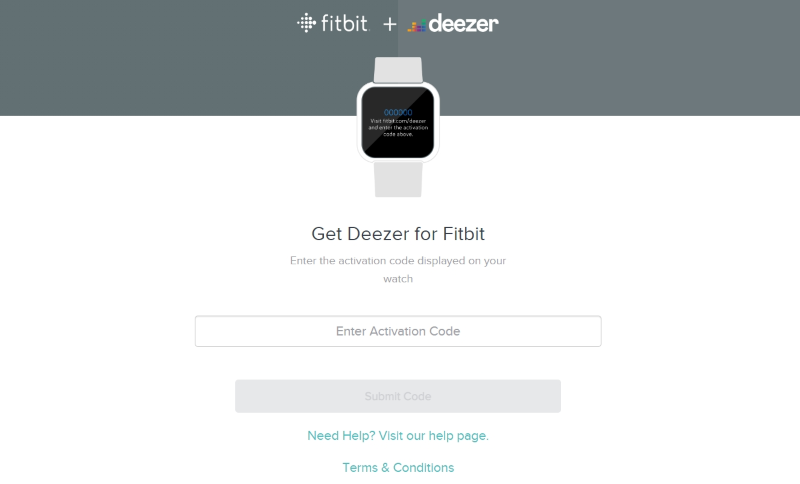
4. 画面内の指示に従って、自分の Fitbit アカウントにサインインします。 その後、特定のデバイスを選択します。
5. 完了したら、画面の指示に従って Deezer でアカウントにサインインします。 または、新しいアカウントを作成することもできます。
6. その後、「Today」というラベルのタブを押します。
7. 次に、プロフィールの画像を押し、次にデバイスを押します。 [メディア] オプションを選択し、[Deezer] を選択します。
8. ダウンロードしたい音楽とさまざまなプレイリストを追加することを選択します。
9. ダウンロード プロセスを開始するには、Fitbit ウォッチを充電器に接続することをお勧めします。
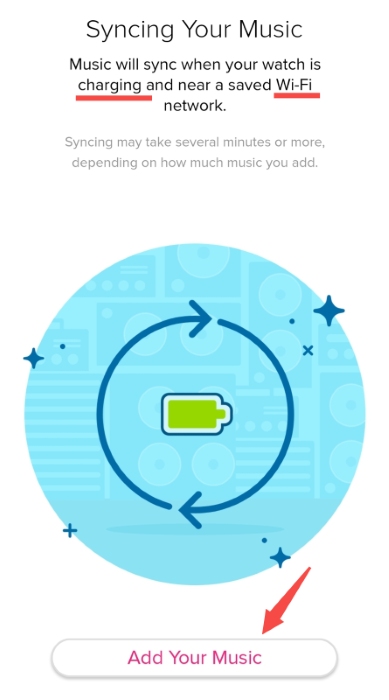
デバイス内でプレイリストを見つけたい場合は、プレイリストが最近更新されたものの順に並んでいることに注意する必要があります。 プレイリスト内の曲は、実際には Deezer.com での並べ替え方法に応じて並べ替えられます。 これらは、手動順序、アルファベット順、または追加された時間順に並べることができます。
Deezer のイコライザー アイコンは、どの特定のプレイリストまたは特定のトラックが現在再生されているかを示します。 特定のフィットネス セッションの追跡アクティビティを開始し、Deezer でプレイリストを起動すると、スマートウォッチが追跡している現在のフィットネス セッションを停止しない限り、Deezer プレイリストを変更することはできないことに注意することが重要です。
Deezer プレイリストが Fitbit スマートウォッチから消えた場合、それには理由があります。 たとえば、Deezer のサブスクリプションの有効期限が切れている可能性があります。 または、特定のオフライン デバイスに設定されている上限を超えている可能性が高くなります。 Fitbit および Deezer アカウントは XNUMX 週間ごとに更新することをお勧めします。
スマートウォッチで Deezer プレイリストを聴きたい場合に従う必要がある手順は次のとおりです。

Fitbit ウォッチ内のプレイリストを削除する方法は次のとおりです。
DumpMedia DeezPlus は、Mac ラップトップ、スマート ウォッチ、携帯電話、その他のデバイスで Deezer を使用するための理想的な方法です。 使用 DumpMedia ディーズプラス 会費を支払うことなく Deezer の音楽を聴くことができます。 顧客は無料でそれを使用して、その機能を確認するよう招待されています。 高音質の音楽をダウンロードすることもできます。
DumpMedia DeezPlus は、アクセスしやすい Deezer ダウンローダーの中で最も優れています。 ユーザーは、FLAC、MP3 などのさまざまなファイル形式でお気に入りの曲をダウンロードできます。 WAV。 さらに、技術開発のおかげで、出力トラック ファイルは常に最高品質です。
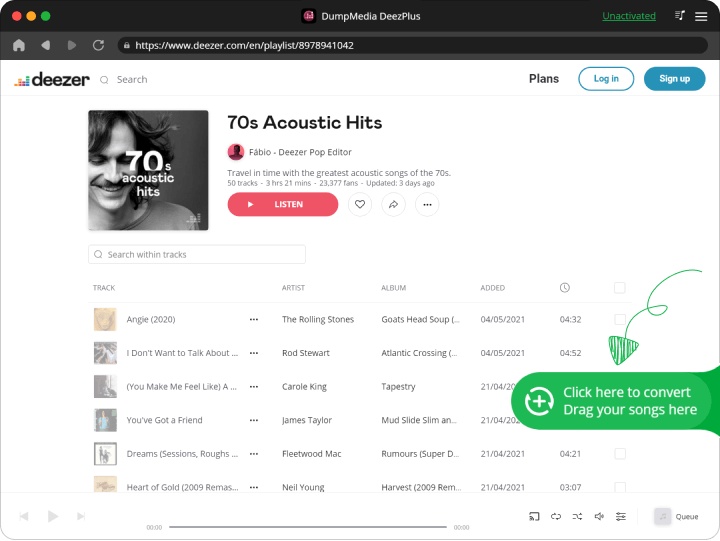
3. 必要な特定のエクスポートまたは出力形式を選択します。 すべてのデバイスで再生できるファイルが必要な場合は、MP3 を選択します。 追加のオプションは FLAC、WAV、または M4A です。 MP3 は広く使用されているファイル形式であるため、理想的なオプションは MPXNUMX です。
4. 次に決定する必要があるエクスポート先は、ファイルを保存する場所です。 「変換」ボタンをクリックして、変換プロセスを開始します。 変換手順が完了すると、音楽は最初に保存先として指定されたディレクトリに残ります。 そこにアクセスして、USB フラッシュ ドライブや携帯電話などのさまざまなガジェットにオーディオ ファイルをダウンロードできます。
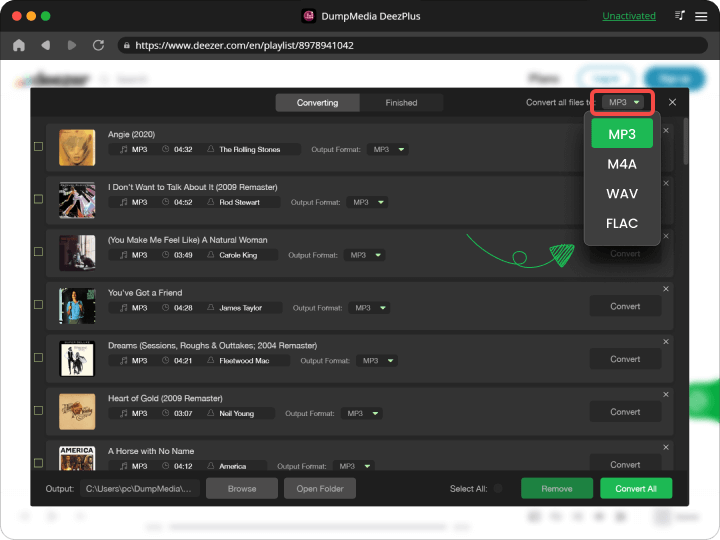
このガイドは、次の方法を学ぶのに最適なガイドです。 Fitbit Versa で Deezer 音楽を再生する。 私たちはそれを可能な限り最善の方法で行う方法について話しました。 さらに、次のようなボーナス ヒントも提供しました。 DumpMedia DeezPlus を使用すると、必要なすべての曲を取得できます。
使用する必要があるのは DumpMedia ディーズプラス、これは入手可能な最高のコンバータです。 高品質の出力ファイルが作成されるので、後で音楽をスマートウォッチにアップロードできます。 使用 DumpMedia DeezPlus では、お試し期間終了後のプレミアム会員料金の支払いを回避できます。 このプログラムを使用して、Deezer から最高の音楽のみをダウンロードしてください。
